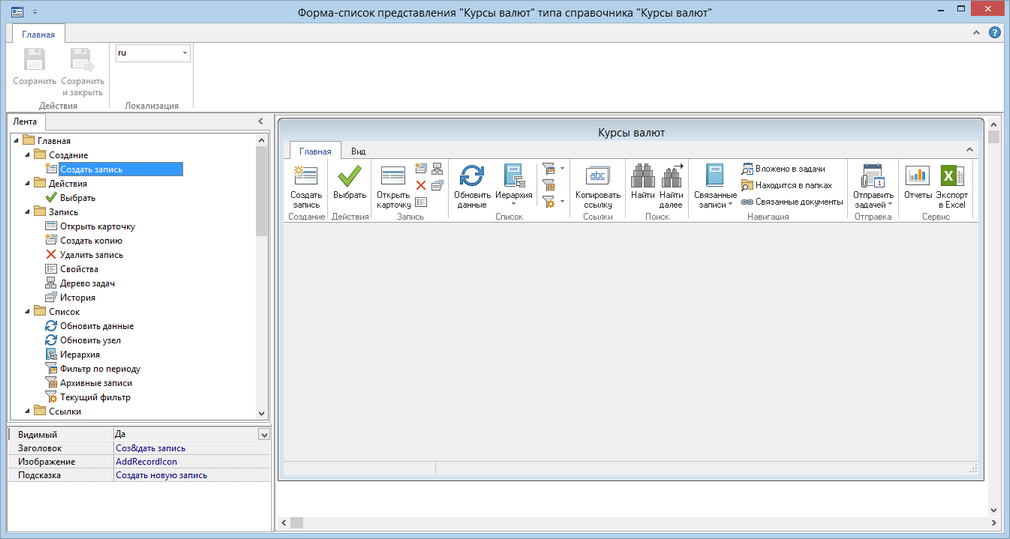Для примера рассмотрим процесс настройки ленты списка для компоненты Типы справочников.
Чтобы добавить вкладку, группу и кнопку на ленту формы справочника:
| 1. | Откройте компоненту Типы справочников. |
| 2. | Выберите нужный справочник и откройте карточку. |
| 3. | На вкладке Главная в группе Формы нажмите на кнопку  Список или воспользуйтесь сочетанием горячих клавиш CTRL+F12. Откроется форма-список представления справочника: Список или воспользуйтесь сочетанием горячих клавиш CTRL+F12. Откроется форма-список представления справочника: |
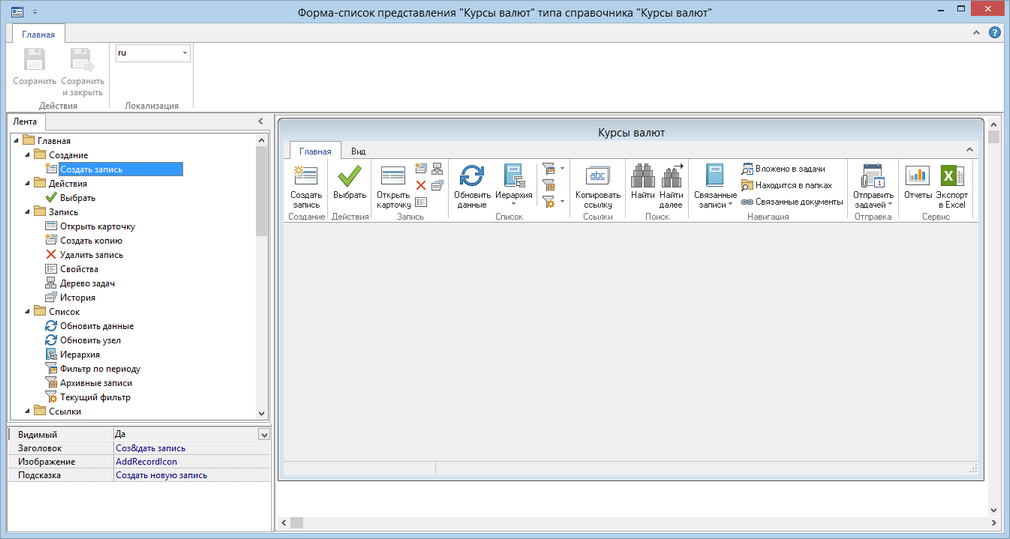
| 4. | В дереве инспектора объектов на закладке «Лента» в контекстном меню стандартной вкладки выберите пункт Добавить вкладку. На ленту формы и в дерево объектов автоматически добавится Новая вкладка. |
| 5. | В инспекторе объектов задайте свойства для новой вкладки: |
| • | Видимый. Отображение вкладки на ленте. Возможные значения: Да, Нет. Значение по умолчанию Да; |
| • | Заголовок. Название вкладки, которая будет отображаться в дереве инспектора объектов и на ленте формы типа справочника. Подробнее см. раздел «Рекомендации по настройке ленты». |
| 6. | В дереве инспектора объектов на закладке «Лента» в контекстном меню вкладки выберите пункт Добавить группу. На ленту формы и в дерево объектов автоматически добавится Новая группа. |
| 7. | В инспекторе объектов задайте свойства для новой группы: |
| • | Видимый. Отображение группы на ленте. Возможные значения: Да, Нет. Значение по умолчанию Да; |
| • | Заголовок. Название группы, которая будет отображаться в дереве инспектора объектов и на ленте формы типа справочника. Подробнее см. раздел «Рекомендации по настройке ленты». |
| 8. | В дереве объектов в контекстном меню группы выберите пункт Добавить элемент. На ленту изменяемой формы и в дерево объектов автоматически добавится кнопка  Новый элемент. Новый элемент. |
| 9. | В инспекторе объектов задайте свойства для кнопки: |
| • | Видимый. Отображение кнопки на форме. Возможные значения: Да, Нет. Значение по умолчанию Да; |
| • | Действие. Действие, которое будет происходить при нажатии на кнопку. |
Примечание
В редакторе форм на закладке «Действия» можно посмотреть список существующих действий и изменить их вычисления.
Добавить новые действия и изменить свойства существующих можно в редакторе действий. Чтобы запустить редактор действий, нажмите на кнопку  Действия в карточке типа справочника. Подробнее см. раздел «Порядок создания действий».
Действия в карточке типа справочника. Подробнее см. раздел «Порядок создания действий».
| • | Заголовок. Название кнопки, которое будет отображаться в дереве инспектора объектов и на ленте формы типа справочника. Подробнее см. раздел «Рекомендации по настройке ленты»; |
| • | Изображение. Значок, который будет отображаться на форме. При нажатии на кнопку  откроется окно со списком всех предопределенных значков; откроется окно со списком всех предопределенных значков; |
| • | Подсказка. Всплывающая подсказка, которая будет появляться при наведении курсора мыши на кнопку; |
| • | Тип. Вариант отображения кнопки. Возможные значения: |
| • | Большая кнопка. Кнопка с иконкой размером 32x32 пикселя. |
| • | Кнопка. Кнопка с иконкой размером 16x16 пикселей. |
| • | Кнопка с авторазмером. При растягивании карточки по ширине размер кнопки подбирается автоматически. |
Значение по умолчанию Кнопка.
Все измененные элементы ленты будут подсвечиваться синим цветом в дереве объектов.
Заголовки вкладок, групп, кнопок, а также подсказки могут быть локализованы. Подробнее см. главу «Локализация прикладной системы».
![]() Действия в карточке типа справочника. Подробнее см. раздел «Порядок создания действий».
Действия в карточке типа справочника. Подробнее см. раздел «Порядок создания действий».